関係者各位、ありがとうございます。また、当初のSSDは私のミスか初期不良で使えなくなってしまい、いったん返却。事務局の判断で再度送付となりました。
お手数をおかけいたしました。
----------------------------------
これでSSDのレビューは4件目になります。
1回目(HP2133、MacBookPro13in)
2回目(VAIO TypeZ VGN-Z90US)
3回目(AOD250)
※このレビューはZIGMAGAに掲載いただきました
今回組み込むのは、Panasonicの「Letsnote S9シリーズ CF-S9KYFFDR」ブラックモデルです。
スペックシート
http://ctlg.panasonic.jp/product/spec.do?pg=06&hb=CF-...
----------------------------------
◆標準仕様
----------------------------------
標準状態のストレージは、日立製「5K500 B-320」、5400rpmの320GBのSATA HDDです。
HDDの中身をデフラグなど整頓してから、ベンチマークテストを。
1.電源を投入し、起動音が鳴り、デスクトップのアイコン表示、タスクバーが落ち着くまで=1分6秒
2.ベンチマーク後、全てのソフトを終了させてから、シャットダウンの指示をし、その後電源ランプが消えるまでの時間=22.4秒
----------------------------------
◆データの移行
----------------------------------
アーク情報システム社の「HD革命CopyDrive3(Win7版)」を使用し、HDDのデータを全てSSDへコピー。USB2.0での転送で、正確には計測していませんが、数時間を要しました。
----------------------------------
◆ストレージの換装 1.HDDの取りはずし
----------------------------------
レッツノートの分解は難解だろうと思い、分解方法などの情報をリサーチ。
えぇぇー!!と驚くほどの簡単さらしい・・
じゃぁさっそく取りかかりましょう!
まずはレッツノートをひっくり返し、バッテリを外します。リリースレバーを両方同時に内側へスライドさせ、そのままバッテリを後方に引き、外します。
次に、小さめのプラスドライバを用意し、バッテリ取り付け部脇にある、緑○のネジを2本外します。
収納部分のパネルを外します。
出っ張りに指先をかけてわずかに下向きの力を加えて上部を引っ張ります。
コネクタを抜く力で勢い余って引っ張ってしまうとケーブルが破損する場合がありそうなので、力加減は慎重に。
抜いたコネクタをHDDの上方に追いやり、HDDを抜き出します。
HDDを抜き去った後の、スペース内部の位置関係。衝撃吸収体がHDDサイズの箱状になっているのがわかります。この状態のままSSDを入れると、衝撃吸収体に干渉してしまいます。
----------------------------------
◆ストレージの換装 2.SSDにタブを付ける
----------------------------------
HDDを抜き取り、早くSSDに交換したい気持ちを抑えて(笑)、SSDに取り出し用のタブを取り付けます。
これを付けないと、次にSSDを外す時に苦行が待ちかまえることになります。
転ばぬ先の杖、しっかりとしたタブを付けましょう。
材料は、身近にあるクリアフォルダを使うことにします。
ざっくりと長方形に切り抜きます(下記画像の1)。その幅と同じかやや小さめに両面テープを切り、SSDのフレーム内側の中央付近に貼り付けます(下記画像の2)。
通しづらい場合は、もう2つのネジを緩めます。通す方向はどちらでも構いません。
タブを引っ張り、強度に不安がないことを確認します。
これでSSDの準備は完了!次で組み込みに取りかかります。
----------------------------------
◆ストレージの換装 3.SSDの組み込み
----------------------------------
レッツノート側の、内部の位置関係を。
画像1のラインまで衝撃吸収体を保持しておかないと、SSDと干渉してしまいます。
堅めの名刺など、手頃な薄手のカードを衝撃吸収体とSSDの間に差し込んでガイドにします。
SSDが衝撃吸収体に入り込んだ時点でそのカードを抜き取ります。
コネクタを余裕を持って取り付けできる位置までSSDを入れ、接続します。
蓋を緑1に赤2のラインまで取り付けます。ここをしっかりしないと上部が入りません。
この段階では蓋はカチッと入り込んでいるわけではありません。蓋の内側に緩衝材があり、その弾力で数ミリ押し戻された状態となります。
赤1を軽く押し込んでネジ穴を合わせる必要があります。
ツライチではない場合、内部の緩衝材やケーブルが噛み込んでいる可能性があります。面倒でも再分解し、確実に装着します。
----------------------------------
◆SSD仕様
----------------------------------
当初、起動時にチェックディスクがあったので行いました。30分くらいかかりました(60分だったかな・・)
改めて、起動とシャットダウンの速度を手動計測。
1.電源を投入し、起動音が鳴り、デスクトップのアイコン表示、タスクバーが落ち着くまで=31秒5
2.ベンチマーク後、全てのソフトを終了させてから、シャットダウンの指示をし、その後電源ランプが消えるまでの時間=15秒2
体感的にも速度が上がっているのがわかるほど変化がありました。
ベンチマークを計測。細かな設定をせず、HDDから移行したデータと設定のままで計測しました。
イマイチベンチマークの意味がわかっていない私ですが・・(笑)
----------------------------------
◆ひとまずの感想
----------------------------------
確実にSSDならではの高速性を体感できました。
そしてその領域が600GBという、現行SSDとしては猛烈に広大なスペース。
今までレビューしてきた80GBのSSDでは用途をある程度絞り、データ量を考えながら使っていました。しかしSSDの速度を考えればそんな不自由くらいなんてこともありません。
それが今回のSSDでは、まさにストレスフリー。
ソフトの起動など、HDDでは少しまごついた場面で機敏さを発揮。
ここまで体感できると気分がいいですね!もはやHDDには戻れない、それほどの印象を与える製品です。
ひとまずは、HDD→SSD換装と起動をまとめてみました!ちょっと使い込んでみたいと思います。
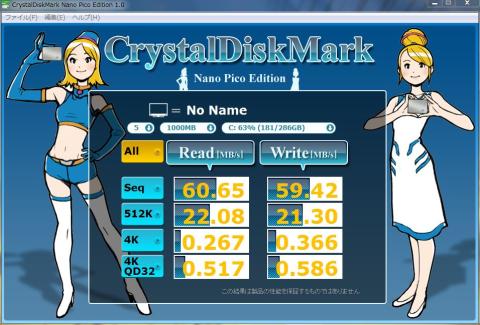















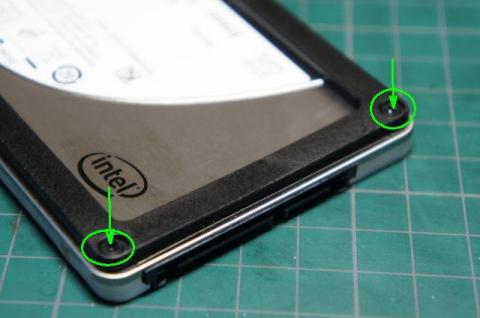







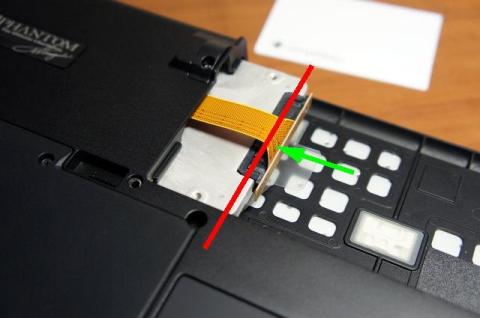






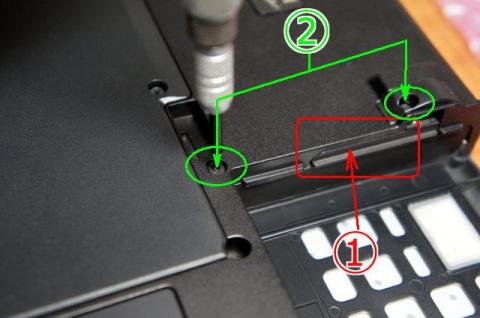


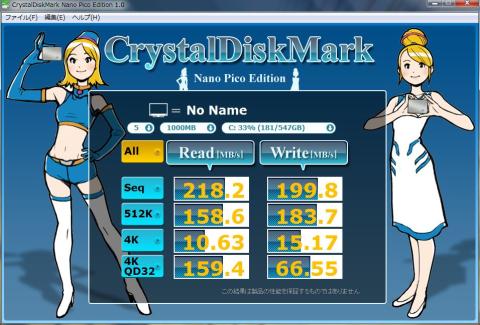

B.PHANTOMさん
2011/06/30
HDDの時、プライマリハードディスクの数値は5.0でした(スクリーンショット忘れ)
愛生さん
2011/06/30
もう、HDD交換でテレホンカード等を使うのは、定番になったみたいですね。
kenさん
2011/06/30
レビュアーに当選して、良かったですね。
かなりベンチマークの結果や、起動時間が早くなっていて、
快適になっていることが判ります。
私もレビュアーに選ばれて、レビューしましたが、
もう2度とHDDに戻る気がしません。
お富さん
2011/07/01
ホントにSSDを味わってしまうと、ちょっとヤバイくらい元に戻れませんよねぇ−。
B.PHANTOMさん
2011/07/05
コメントありがとうございます!
インテルのこのSSDは体感度合いがすごいですね。
投資した分を感じることができるのは、商品の魅力として重要だと思います。
そして使っていても不安のない基本性能の高さも優れたこのSSDはお勧めできます。
3種類のSSDを体感したのですが、どんどん性能などが向上しているのを感じます。
あとは、やはりコストでしょうね・・逆に言えば、コストさえ妥協できれば素晴らしき体感をできる、と。
とはいえ、あと数年もしたらこれが普通になるんでしょうね(笑)
リンさん
2012/02/19
もしまだでしたらお奨めします~。
B.PHANTOMさん
2012/02/21
こんな病気があるとは!
さっそくアップデートしました~
情報ありがとうございます!